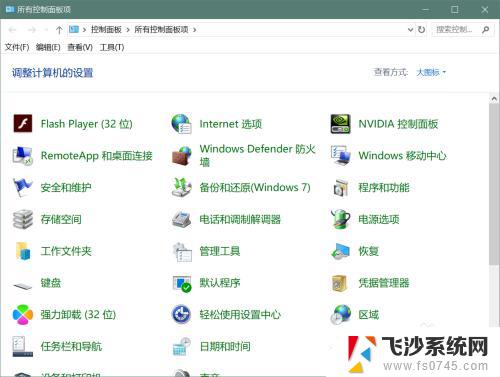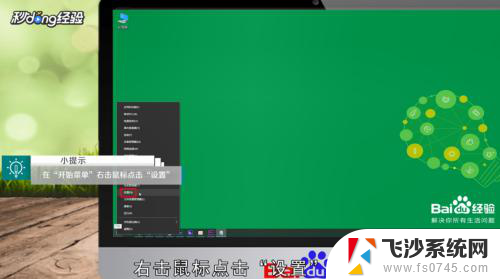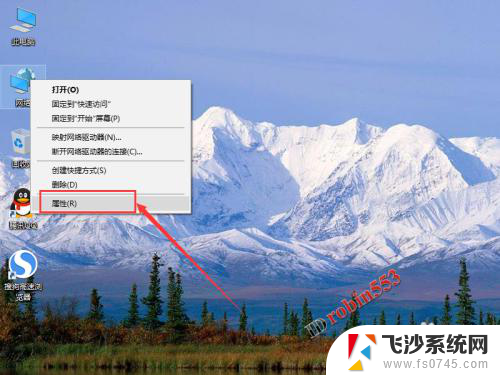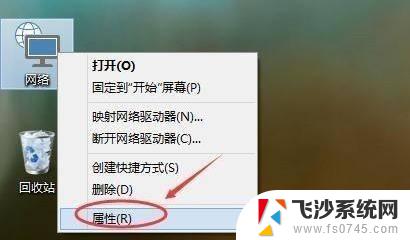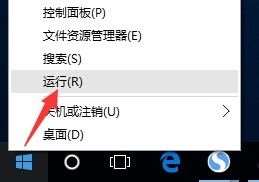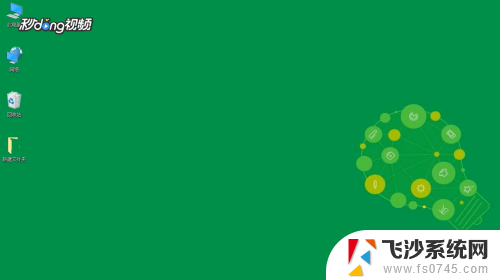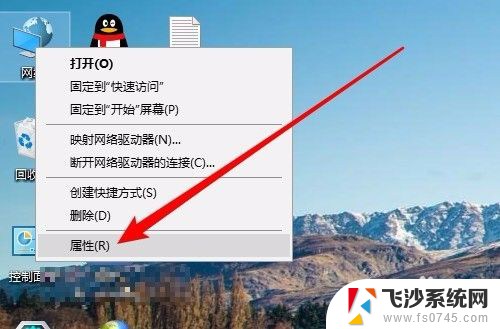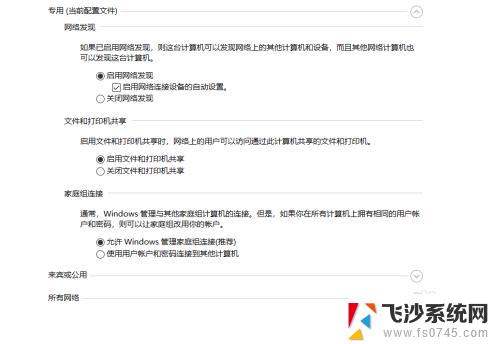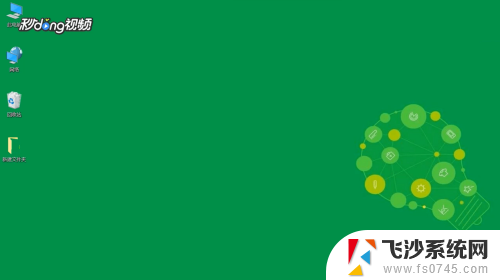电脑如何加入局域网 Win10系统怎么加入公司的局域网
在现代社会电脑已经成为我们工作和生活中不可或缺的一部分,而要让电脑顺利加入局域网,尤其是在Win10系统下加入公司的局域网,是一项必须掌握的技能。通过简单的设置和操作,我们就可以轻松实现电脑和公司局域网之间的连接,方便我们在工作中进行文件共享和网络通讯。接下来让我们一起来了解一下Win10系统如何加入公司的局域网的方法吧。
步骤如下:
1、 打开Windows10系统的控制面板在“开始菜单中”--》“所有应用”--》“Windows系统”--》“控制面板”。
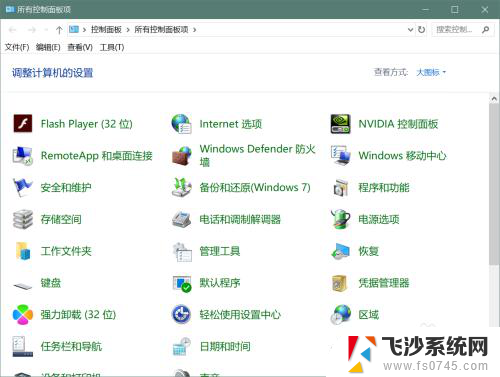
2、 进入控制面板后,打开Windows Defender 防火墙。
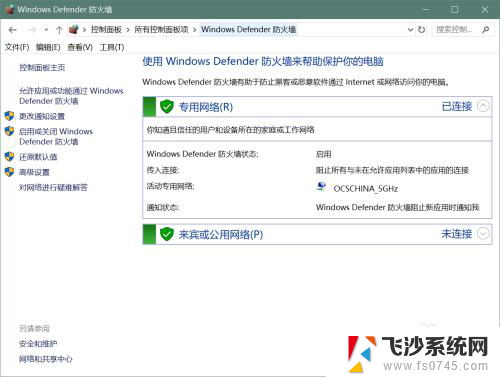
3、点击左侧菜单“高级设置”选项。
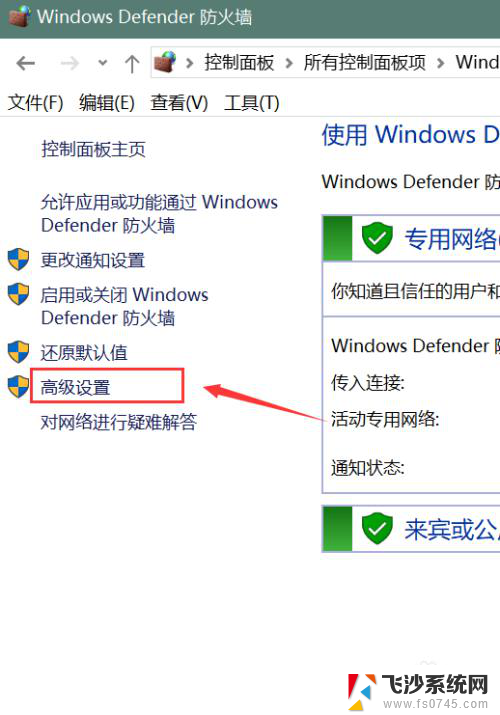
4、在“本地计算机上的高级安全 Windows 防火墙”在右侧点击“Windows 防火墙属性”选项。
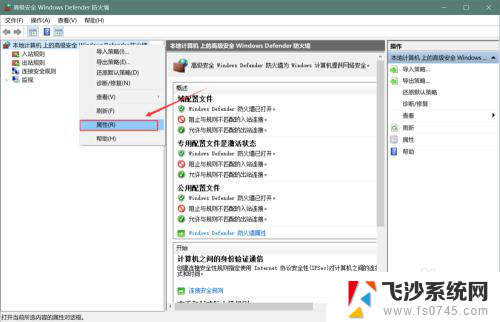
5、点击“域配置文件 --》 防火墙状态 --》入站链接”设为“允许”选项 ,
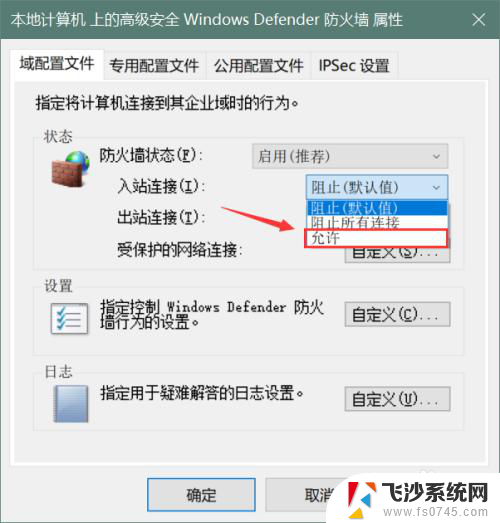
6、点击“专用配置文件。公用配置文件等 --》防火墙状态 --》入站链接”设为“允许”选项
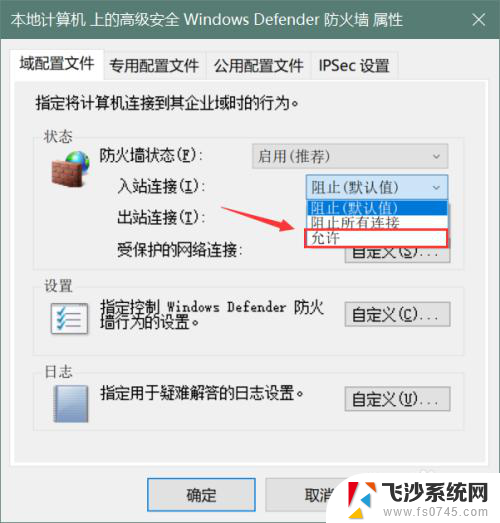
7、高级设置中的防火墙属性都为允许状态
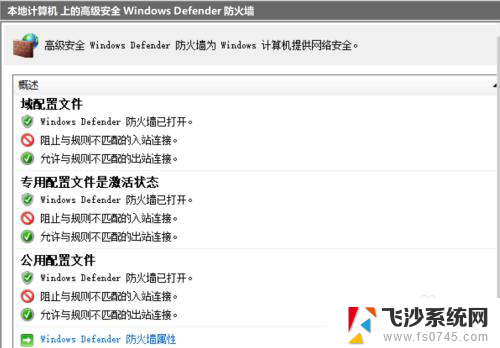
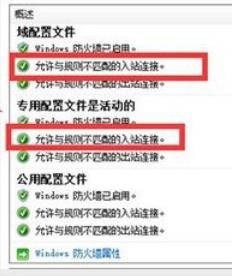
8、完成,现在局域网内的IP就可以互相访问了。
以上是关于如何将计算机连接到局域网的全部内容,如果有遇到相同情况的用户,可以按照小编的方法来解决。